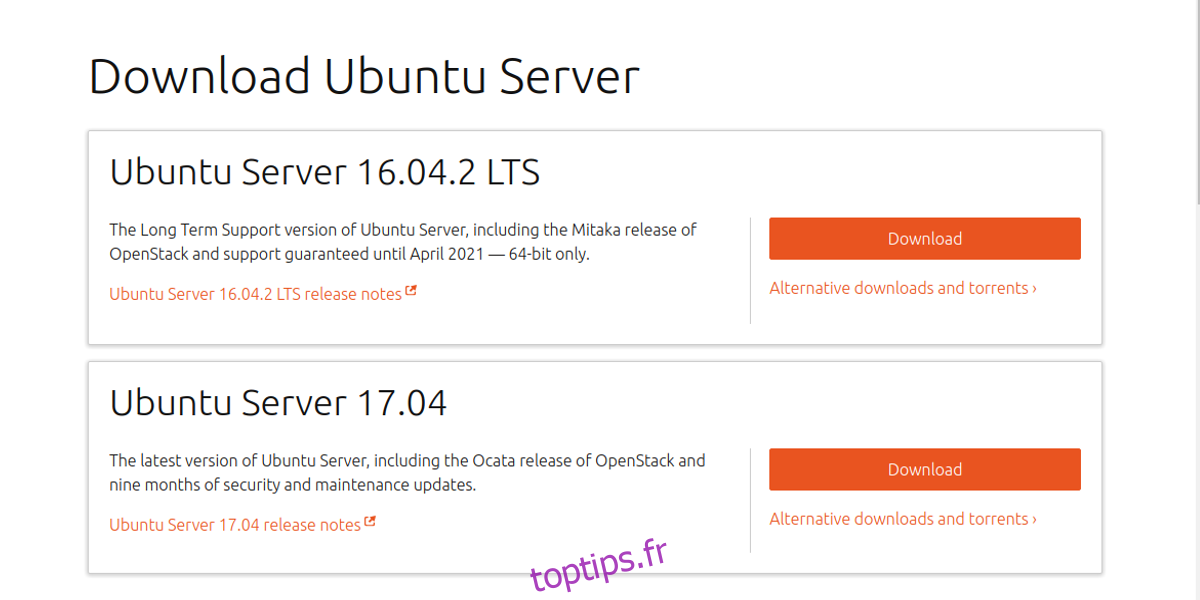Le stockage en nuage est assez populaire ces jours-ci. Malheureusement, cela peut devenir assez cher. Des services tels que Dropbox, Google Drive, Box, etc., permettent aux utilisateurs de dépenser de l’argent chaque mois uniquement pour stocker des fichiers. Une excellente alternative consiste à héberger votre propre solution de stockage cloud. C’est là qu’intervient NextCloud. C’est un service auto-hébergé qui vous permet de configurer votre propre stockage cloud sur Linux et d’exécuter ce qui est essentiellement votre propre Dropbox!
Dans ce didacticiel, nous verrons comment configurer un serveur Ubuntu et héberger la dernière version de NextCloud.
Table des matières
Installation du serveur Ubuntu
Une installation NextCloud s’exécute sur à peu près n’importe quel système d’exploitation de bureau ou serveur Linux. Pourtant, pour de meilleurs résultats, choisissez la dernière version du serveur Ubuntu. En effet, NextCloud est une application exigeante et fonctionne mieux quand elle possède sa propre machine.
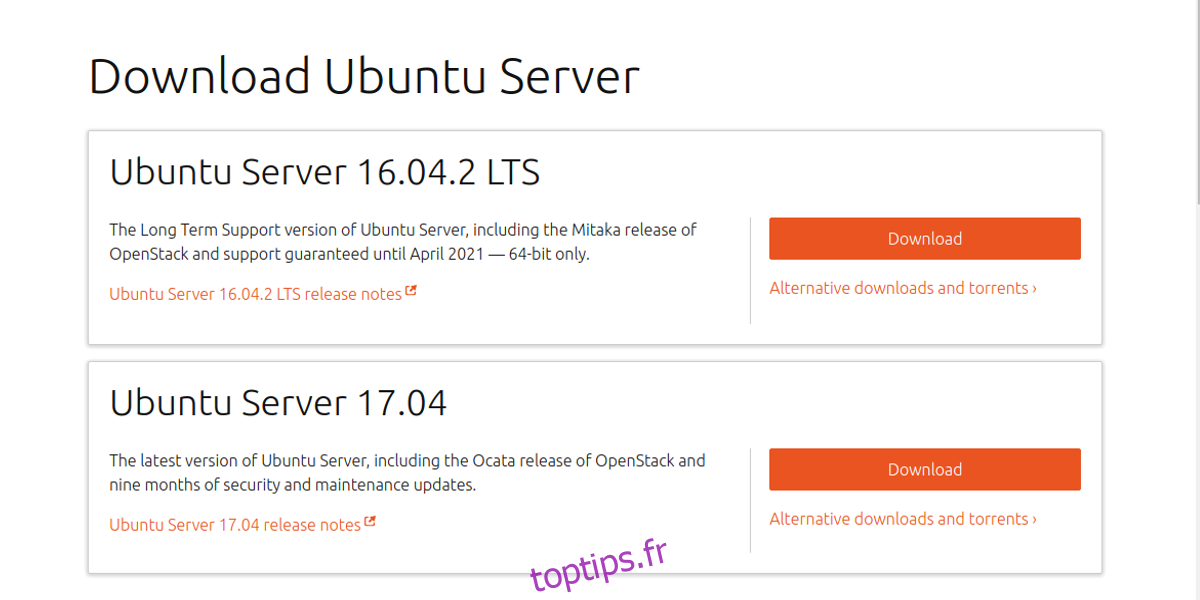
La première étape de l’installation du serveur Ubuntu nécessite la création d’un disque d’installation. C’est un processus simple. Procurez-vous une clé USB de 2 Go et téléchargez la dernière version du système d’exploitation. Pour créer le programme d’installation du disque dur USB, télécharger Etcher.
Suivez les instructions de la page de téléchargement Etcher pour créer le disque en direct. Vous pouvez également graver l’image disque sur un CD ou un DVD.
Une fois le disque live créé, le serveur Ubuntu est prêt à être installé. Configurez le BIOS de votre serveur pour qu’il se charge depuis USB (ou CD / DVD). Après cela, utilisez le menu au démarrage pour sélectionner votre langue maternelle et sélectionnez l’option «installer le serveur Ubuntu» pour démarrer le processus.
Dans le programme d’installation, suivez le processus d’installation du serveur Ubuntu. Cela implique la configuration d’un nom d’utilisateur, d’un nom d’hôte et d’un mot de passe. C’est très simple, car l’installateur vous guide à travers.
Remarque: lors de l’installation, veillez à sélectionner «Guidé – utiliser tout le disque».
Vers la fin du processus d’installation du serveur, certains packages sont nécessaires. Plus précisément: serveur LAMP et serveur OpenSSH. Sélectionnez ces packages en utilisant la flèche haut / bas pour naviguer et la barre d’espace pour cocher la case. Après avoir sélectionné ces packages, le serveur Ubuntu est installé.
Installer Next Cloud
L’une des meilleures raisons d’utiliser le serveur Ubuntu pour héberger une instance NextCloud est la suivante: packages snap. Les snaps facilitent le déploiement des outils serveur. Si ce n’était pas le cas, la configuration d’une nouvelle installation de Next Cloud pourrait prendre beaucoup de temps.
Faire fonctionner Next Cloud est une commande. Installez-le avec:
sudo snap install nextcloud
Configurer NextCloud
La configuration de votre installation Next Cloud commence par la connexion à l’interface Web. Pour accéder à cette interface, utilisez la commande ifconfig sur la ligne de commande du serveur pour trouver l’adresse IPv4 et charger l’interface utilisateur Web.
Prenez l’adresse IP et saisissez-la dans un navigateur Web. Par exemple: https://192.168.1.108. Il chargera l’interface utilisateur Web Next Cloud.
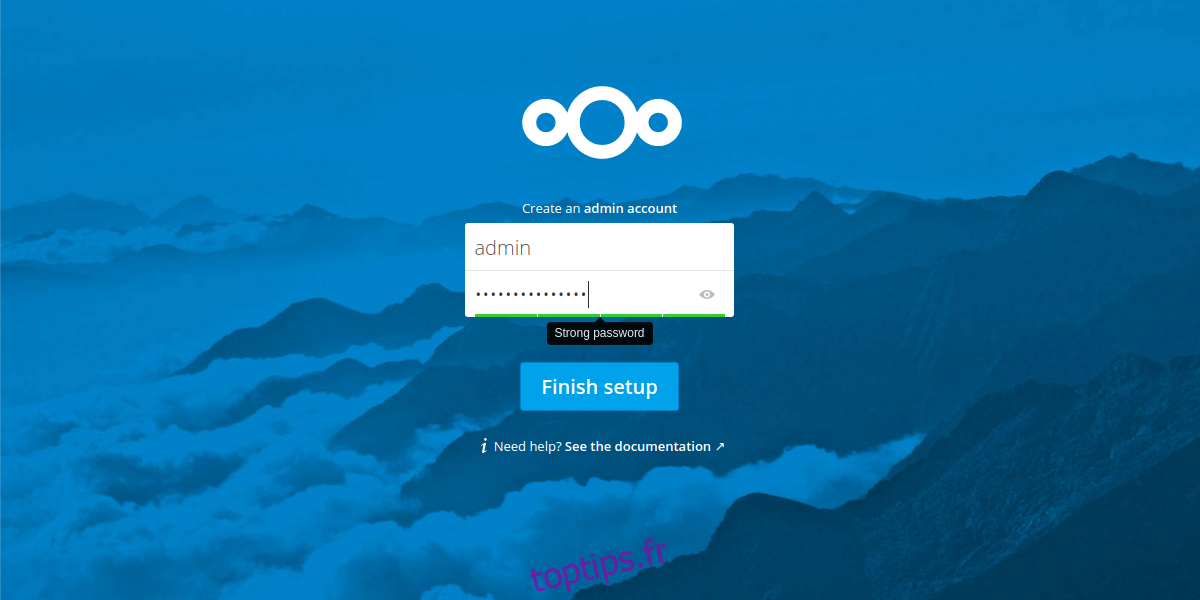
Pour se connecter à l’interface utilisateur, le serveur exige d’abord que l’utilisateur configure un compte d’administration pour accéder au serveur. Pour créer un compte administrateur. Assurez-vous de générer un mot de passe sécurisé!
Pour la plupart, tout est prêt à l’emploi. Next Cloud fait un très bon travail en donnant aux utilisateurs les bons paramètres prêts à l’emploi. Ne gâchez les paramètres que si vous savez ce que vous faites. Pour accéder à tous les paramètres du serveur, cliquez sur «admin» en haut à droite de l’écran et sélectionnez «Admin». Cela révélera toutes les options et paramètres liés au serveur.
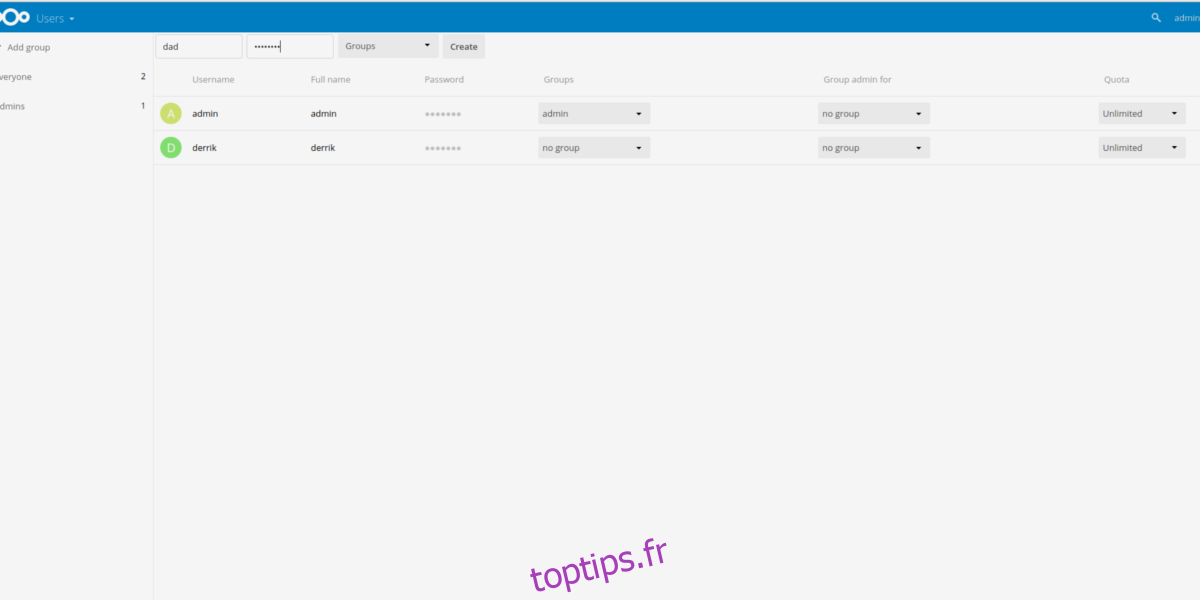
La seule chose réelle qui doit être configurée avec Next Cloud sont les utilisateurs. En effet, ce n’est pas une bonne idée d’utiliser le compte Admin pour autre chose que l’administration. Créez un nouvel utilisateur en cliquant sur «admin» dans le coin supérieur droit, puis sélectionnez «Utilisateurs» dans le sous-menu.
Sur la page utilisateur, il y a des champs «nom d’utilisateur» et «mot de passe». Remplissez les deux pour créer le nouvel utilisateur.
Synchronisation avec NextCloud
Next Cloud, comme tous les autres services de stockage cloud, nécessite un client de synchronisation de bureau pour fonctionner. Pour synchroniser, Télécharger le programme et installez-le sur votre ordinateur. Le client de synchronisation est disponible pour Windows, Mac et Linux.
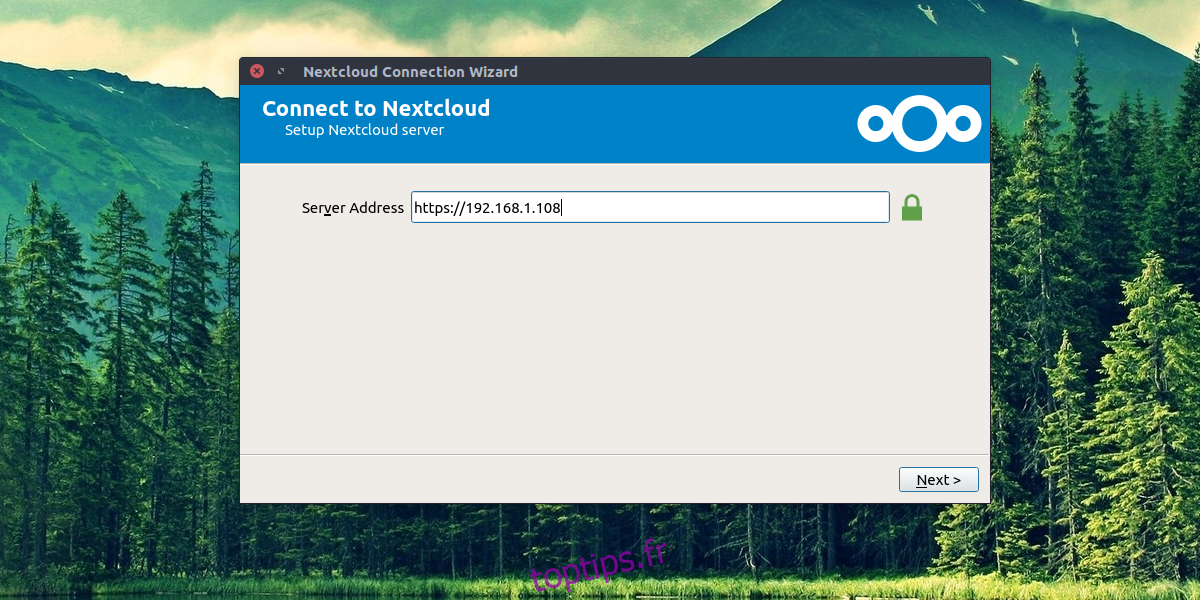
Une fois installé, démarrez le processus de synchronisation en saisissant la même adresse que celle utilisée pour accéder à l’interface Web Next Cloud dans le navigateur. Ensuite, entrez votre nom d’utilisateur et votre mot de passe.
Un avertissement indiquant que Next Cloud fonctionne sur HTTP apparaîtra. Cliquez sur l’option pour autoriser la synchronisation via HTTP lorsqu’elle apparaît.
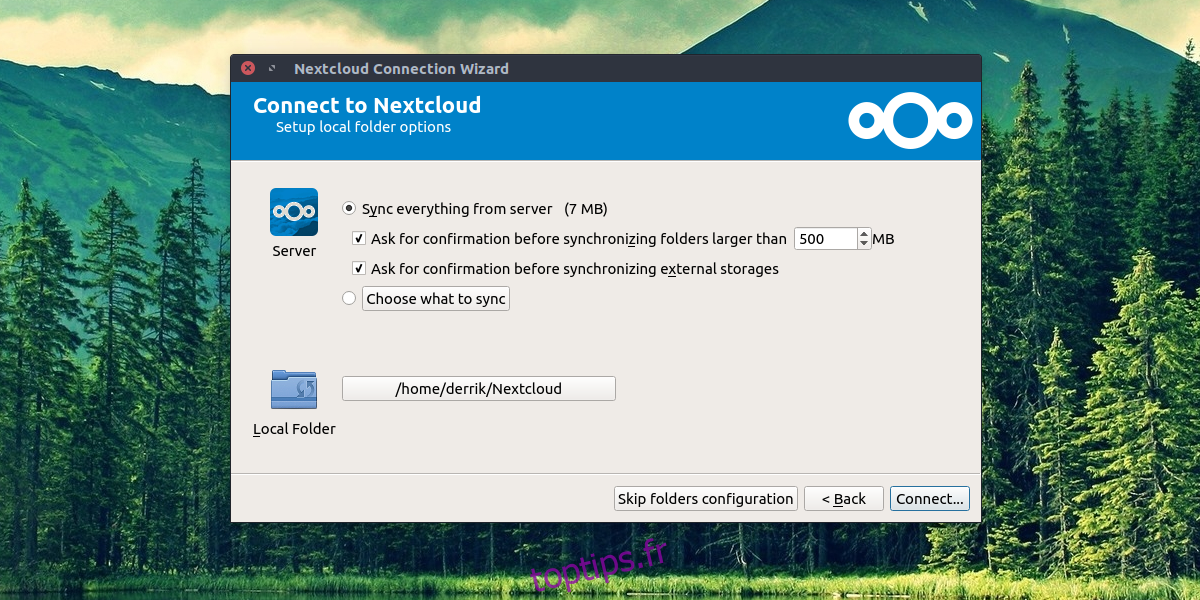
Une fois toutes les informations ajoutées, la synchronisation des fichiers peut commencer par l’ajout d’éléments dans le dossier Next Cloud. Pour ce faire, cliquez avec le bouton droit sur l’icône de synchronisation et sélectionnez «Ouvrir le dossier Next Cloud».
Mobile
Avec un client de synchronisation de bureau, vous pouvez accéder à vos fichiers Next Cloud en déplacement. L’application est officiellement prise en charge et disponible pour Android, iOS et Windows Phone.
Conclusion
Next Cloud permet aux utilisateurs de bénéficier des mêmes avantages que ceux qui utilisent Dropbox, Google Drive et Microsoft OneDrive sans avoir à débourser de grosses sommes d’argent. Si vous aimez le concept de stockage en nuage, mais que vous préférez posséder vos propres données, Next Cloud est la solution idéale.